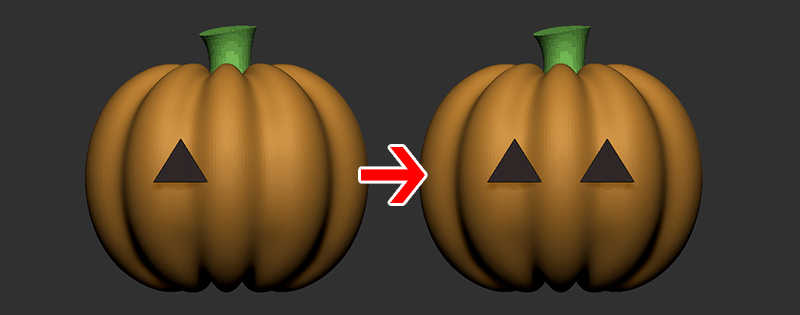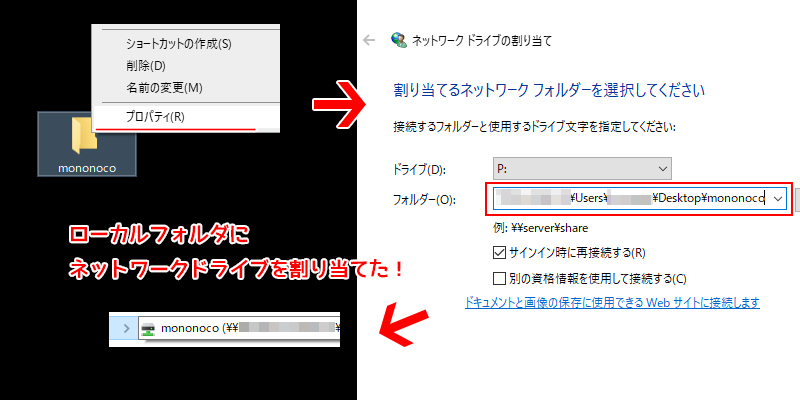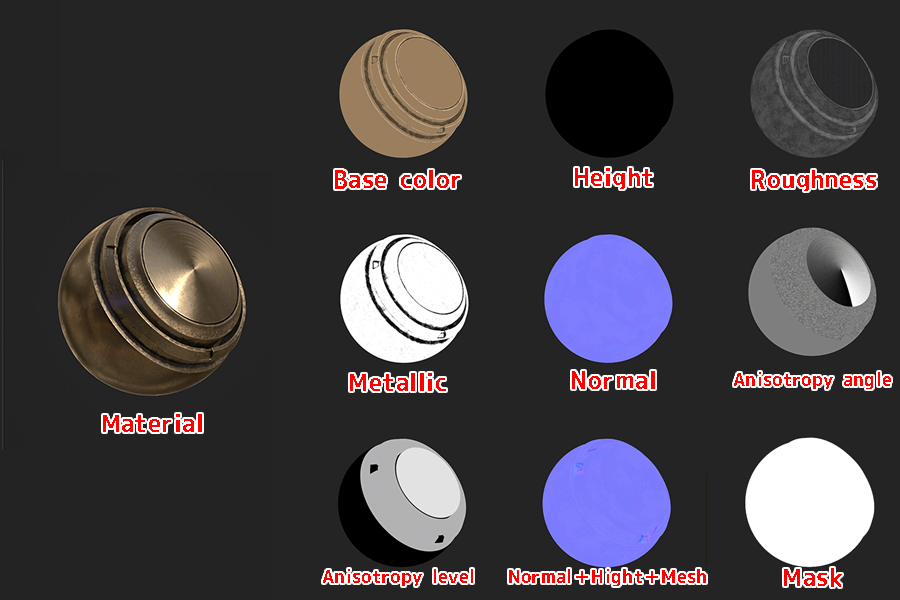
SubstancePainter(サブスタンスペインター)のビューポートの基本操作とマテリアルを構成する各チャンネルごとの表示方法です。
- いざ起動ビューポートの操作方法がよく分からない
- ビューモードの表示を切り替えたい
そんな方に向けて
fa-check-circle-oビューポートの概要・操作方法
fa-check-circle-oビューモードの切り替え方法
をまとめています。
参考
SubstancePainter>Interface>Viewport
SubstancePainter>MainMenu>Viewport
コンテンツ
ビューポート
基本的にモデルの表示される3Dビューとテクスチャが表示される2Dビューが存在しています。
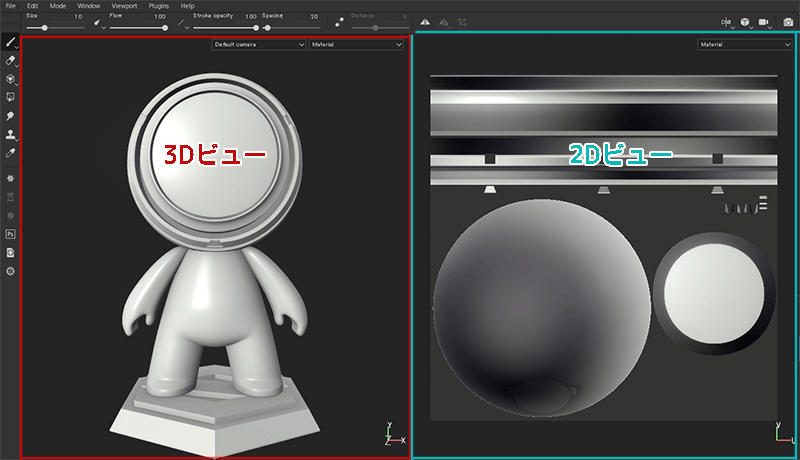
他にも
ビューポート上部にContextual toolbarと呼ばれるさまざまなプロパティへのショートカットや計算の進行を示すProgress bar等あるようですが割愛
| キーボード | アクション |
| F1 | 3D/2D並列表示 |
| F2 | 3Dのみ |
| F3 | 2Dのみ |
| F4 | 3D⇔2D切り替え |
| F5 | パースペクティブビュー |
| F6 | 正投影ビュー |
Viewport Mode
ビューポートのレイアウトを制御します。
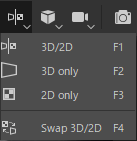
- 3D/2D(デフォルト):ビューポートに3Dと2Dの両方のビューを表示します。
- 3D only:3Dビューを最大化し、2Dビューを非表示にします。
- 2D only:2Dビューを最大化し、3Dビューを非表示にします。
- Swap 3D/2D:ビューの表示順序を交換します。3Dビューが左に表示されていた場合、このアクションを選択すると右に表示されます。
Perspective Mode
3Dビューでの3Dメッシュの表示方法を制御します。

- Perspective view(デフォルト):人間の目やカメラで見たときのように3Dメッシュを表示します。
- Orthographic view:パースを切った状態。正投影図
Camera Rotation Mode
ビューポートのカメラの回転軸を制御します
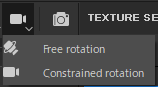
- Free rotation:カメラはX、Y、Zの各軸で回転します。
- Constrained rotation(デフォルト):カメラはX軸とY軸でのみ回転します(ロールはありません)。
Rendering Mode
レンダリングモードに切り替えます
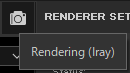
ビューポート操作
ALTやCTRL、SHIFTを長押しすると、簡易メニューがビューポート上に表示されます。
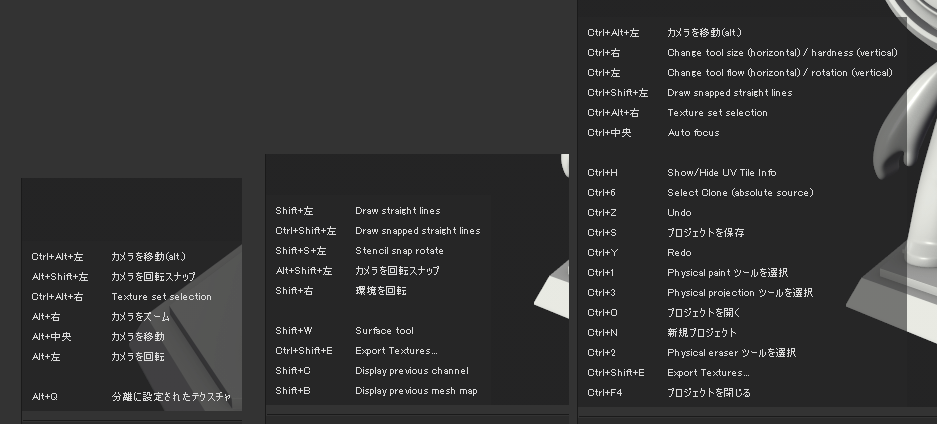
よく使うビューポート操作

| マウス/キーボード | アクション |
| ALT+左ドラッグ | 回転 ※回転はマウスの位置が起点 |
| ALT+右ドラッグ | ズーム |
| ALT+中ドラッグ | パン(移動) |
| メッシュ上でALT+クリック | 回転のPivotを設定する ※altを一度放すとマウス起点の回転に戻る |
| ALT+SHIFT+左ドラッグ | スナップ |
| SHIFT+右ドラッグ | 環境画像の回転(ライティングが変わる) |
| F | ビューポートのリセット |
View Modeの切り替え
各チャンネルごとに表示切替をする設定です。デフォルトの表示はMaterial
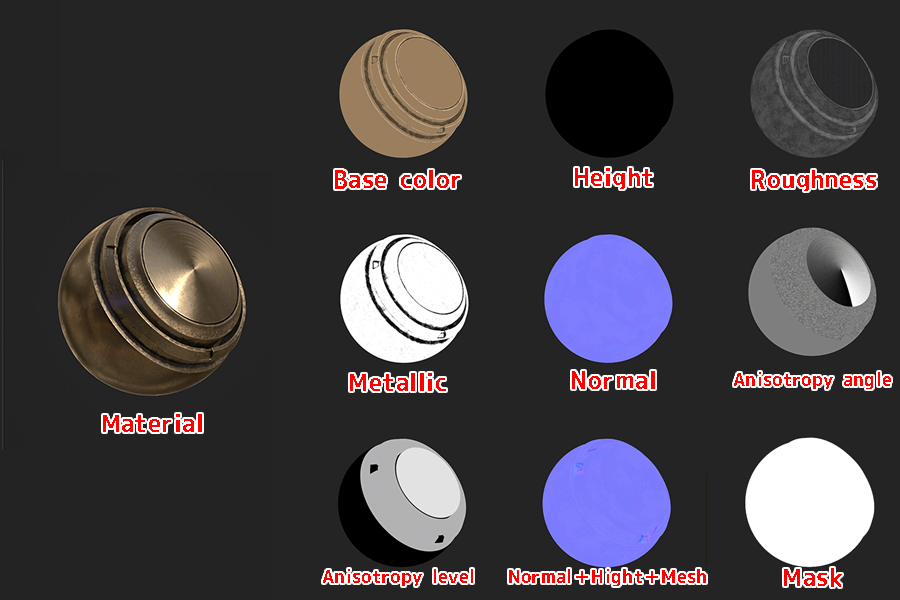
Window>Views>Display Settings の一番上。
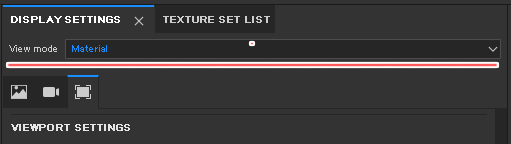
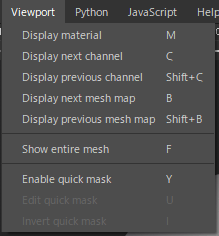
- Display Materials : レンダリングモードを「マテリアル」に切り替えます。
- Display next channel:ビューポートのテクスチャを、テクスチャセット設定で使用可能な次のチャンネルに変更します。
- Display previous channel:ビューポートのテクスチャを、テクスチャセットの設定で使用可能な前のチャンネルに変更します。
- Display next mesh map : ビューポートのテクスチャを、テクスチャセットの設定で利用可能な次のメッシュマップに変更します。
- Display previous mesh map:ビューポートのテクスチャを、テクスチャセットの設定で使用可能な前のメッシュマップに変更します。
- Enable the quick mask :クイックマスクを表示・使用します。
- Edit the quick mask : ペインティングモードをクイックマスクの編集画面に切り替えます。
- Invert the quick mask : クイックマスクの結果を反転させます。
SubstancePainterの教材
実際に買ったもの、見たもの。単なるメモと色々揃えております
作りながら覚える Substance Painterの教科書
2021年に刊行された書籍で基礎を学ぶにはおすすめの書籍です。
CG用語については多少省かれている部分もあるのでCG自体初心者の方は注意。
HigaCGチャンネル
現役の海外モデラーの方がやっているモデリング他チャンネル。
再生リストにSubstancePainterがあるので要チェック!
KMBL
SubstancePainterで検索した際に見かけたチャンネル。未だ拝見していませんが追々見ていきたいと思います。メモ













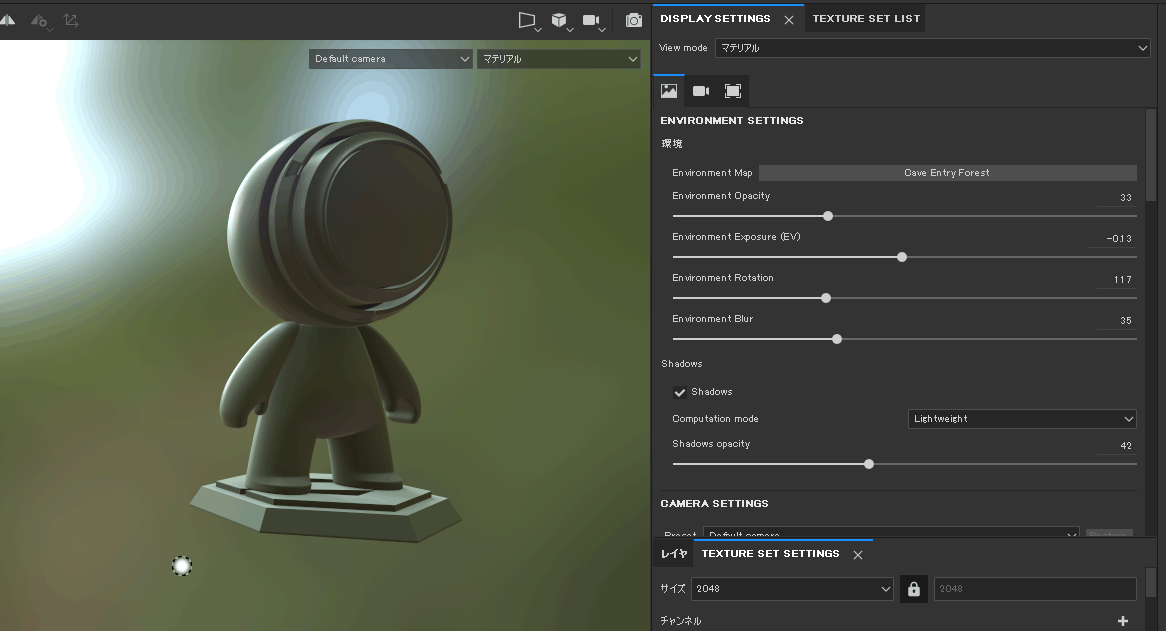
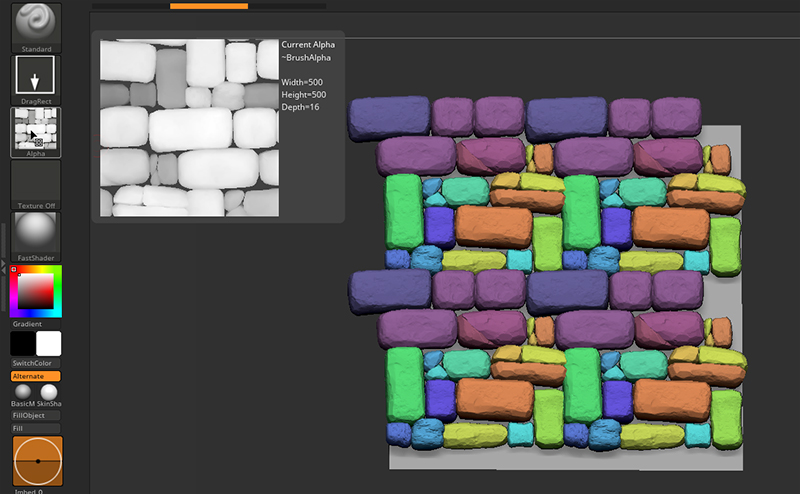



![I learned from Udemy's "【UE5の総合学習】ファンタジー風景制作講座 [UE5 Comprehensive Learning] Fantasy Scenery Creation Course".
■Note
https://mononoco.com/creative/ue/ue5-rngw-22
#udemy #ue5 #unrealengine #unreal](https://mononoco.com/wp-content/plugins/instagram-feed/img/placeholder.png)